INTESIS社の「BACnet IP & MS/TP Client to KNX TP Gateway」の検証記事です。
*製品のユーザーズマニュアルの日本語訳を掲載しておりますが、実際に使用される場合は弊社(スマートライト株式会社)に相談いただくか、メーカー公式ドキュメントでの確認をお願いします。
[intesis-bacnet-knx-list]
Signalsタブについて
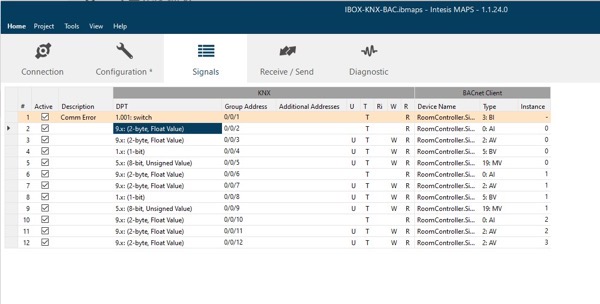
利用可能なすべてのオブジェクト、オブジェクト・インスタンス、それに対応するKNXオブジェクト、およびその他の主要なパラメータが信号タブに表示されます。
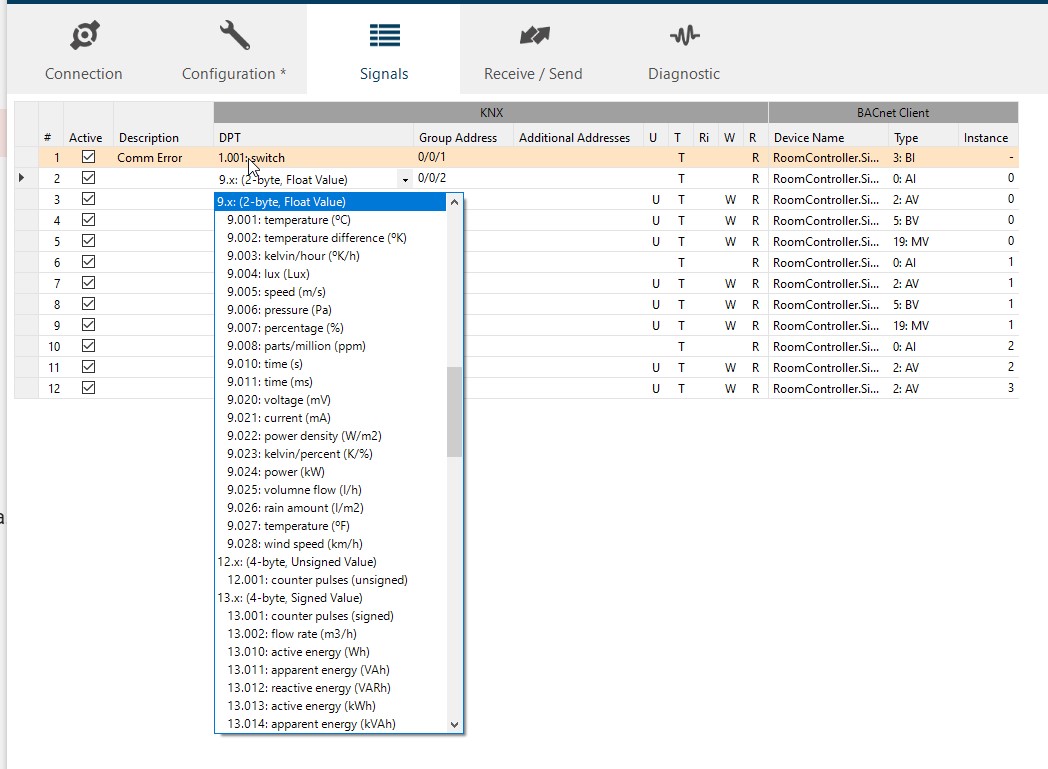
DPT(Data Point Type)もGroup Addressも、この画面から編集ができます。関連付けるKNXプロジェクトに合わせて調整しましょう。
設定をIntesisデバイスに送る
設定が完了したら、次のステップに進んでください。
1.プロジェクトをハードディスクに保存する(メニューオプションのProject->Save)
2.MAPSの「Receive / Send」タブを開き、SendセクションでSendボタンを押してください。新しい設定が読み込まれると、Intesisデバイスは自動的に再起動します。
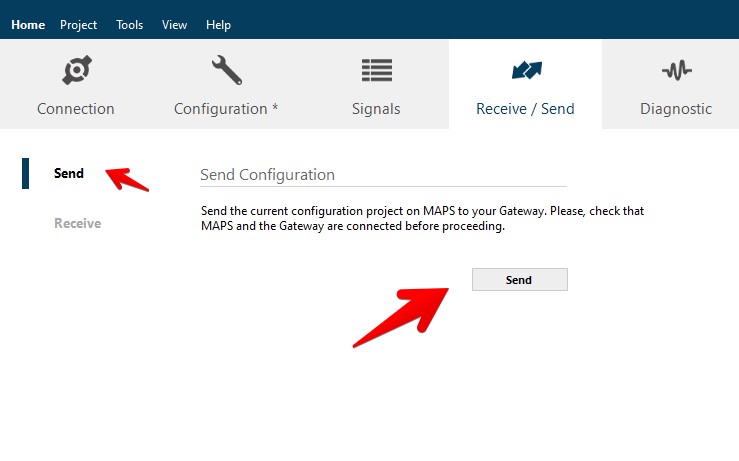
設定変更後は、受信/送信セクションのSendボタンを使って、設定ファイルをIntesisに送信することを忘れないでください。
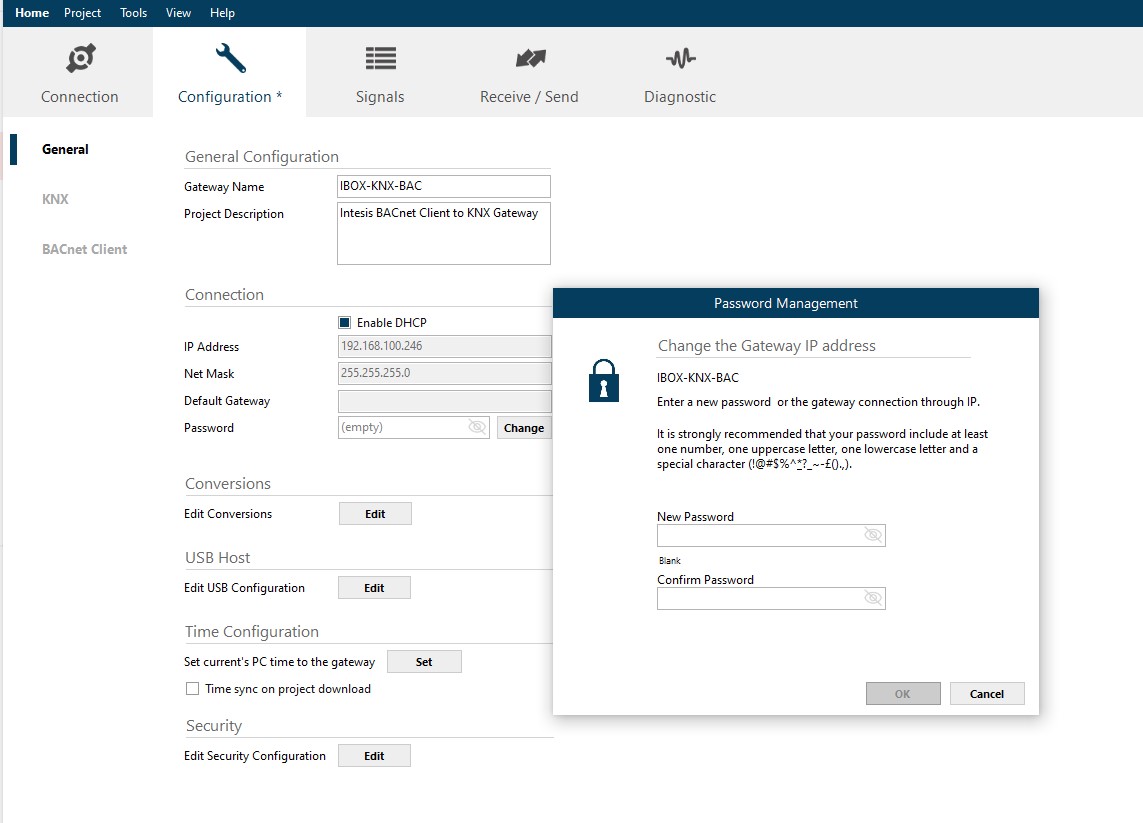
すると、Gatewayにパスワードを設定することを求められます。
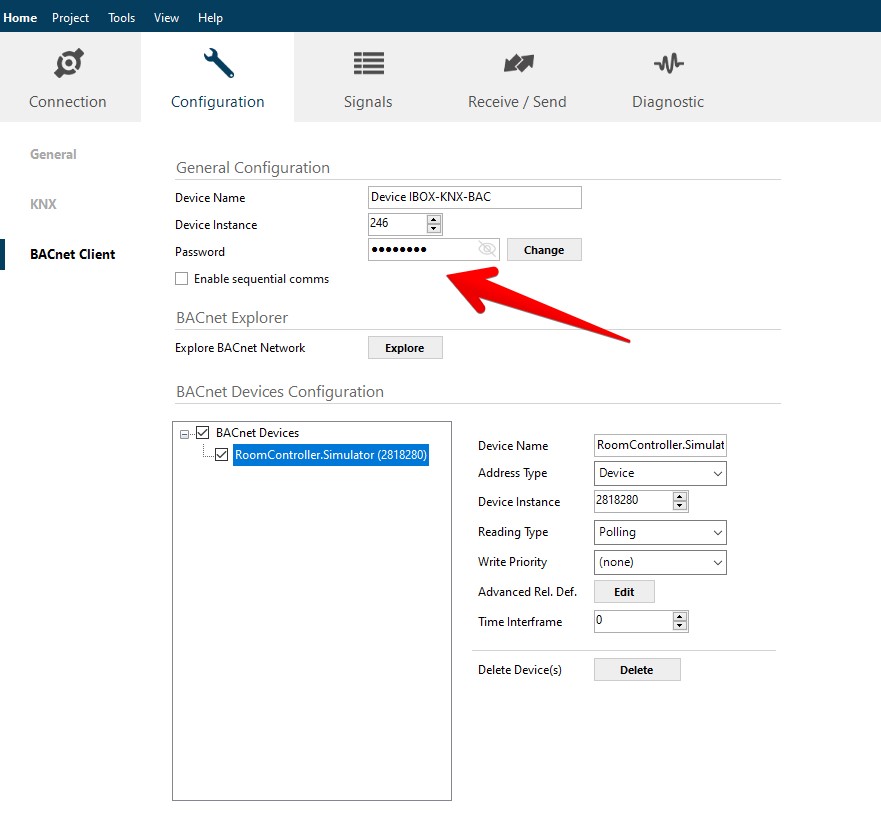
パスワードを設定したら、こちらに入力しておきましょう。
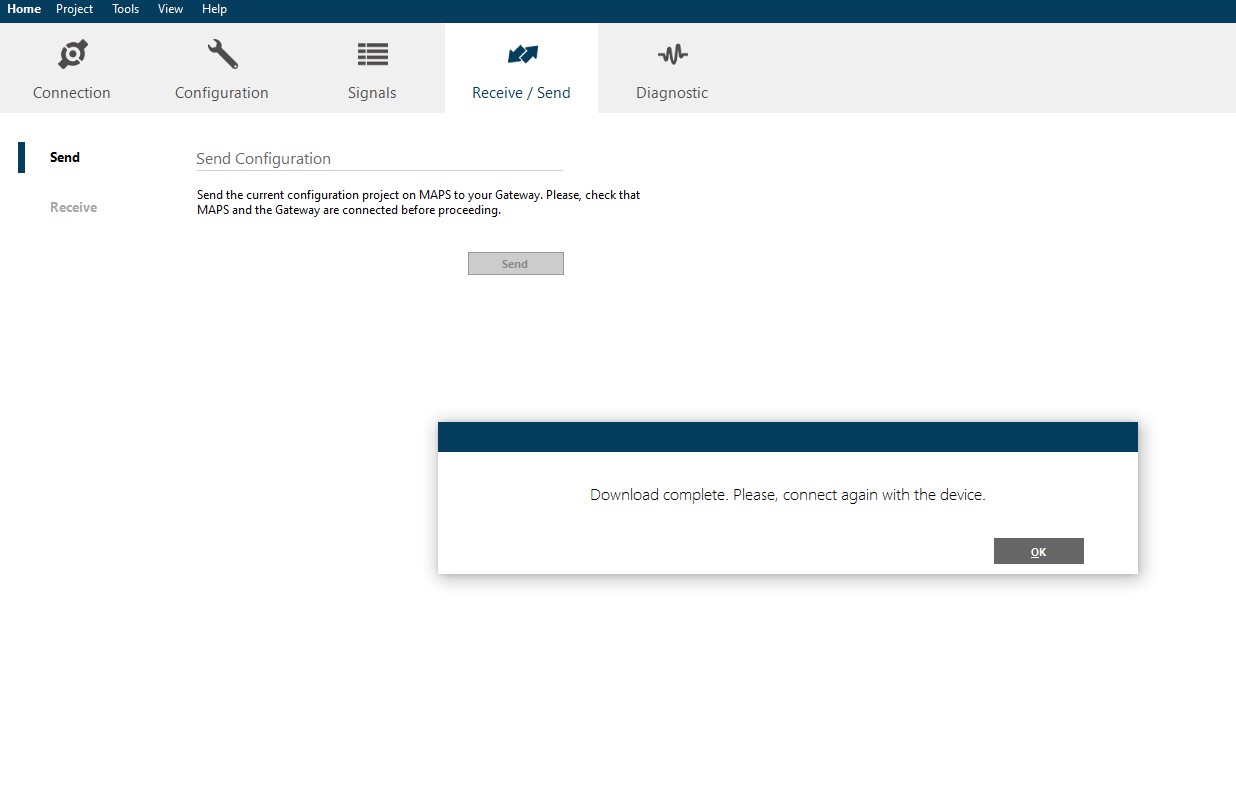
再度、Sendを送るとデータがIntesisデバイスに書き込まれます。
再起動するので、確認する場合は再度、Connectionしてください。
診断
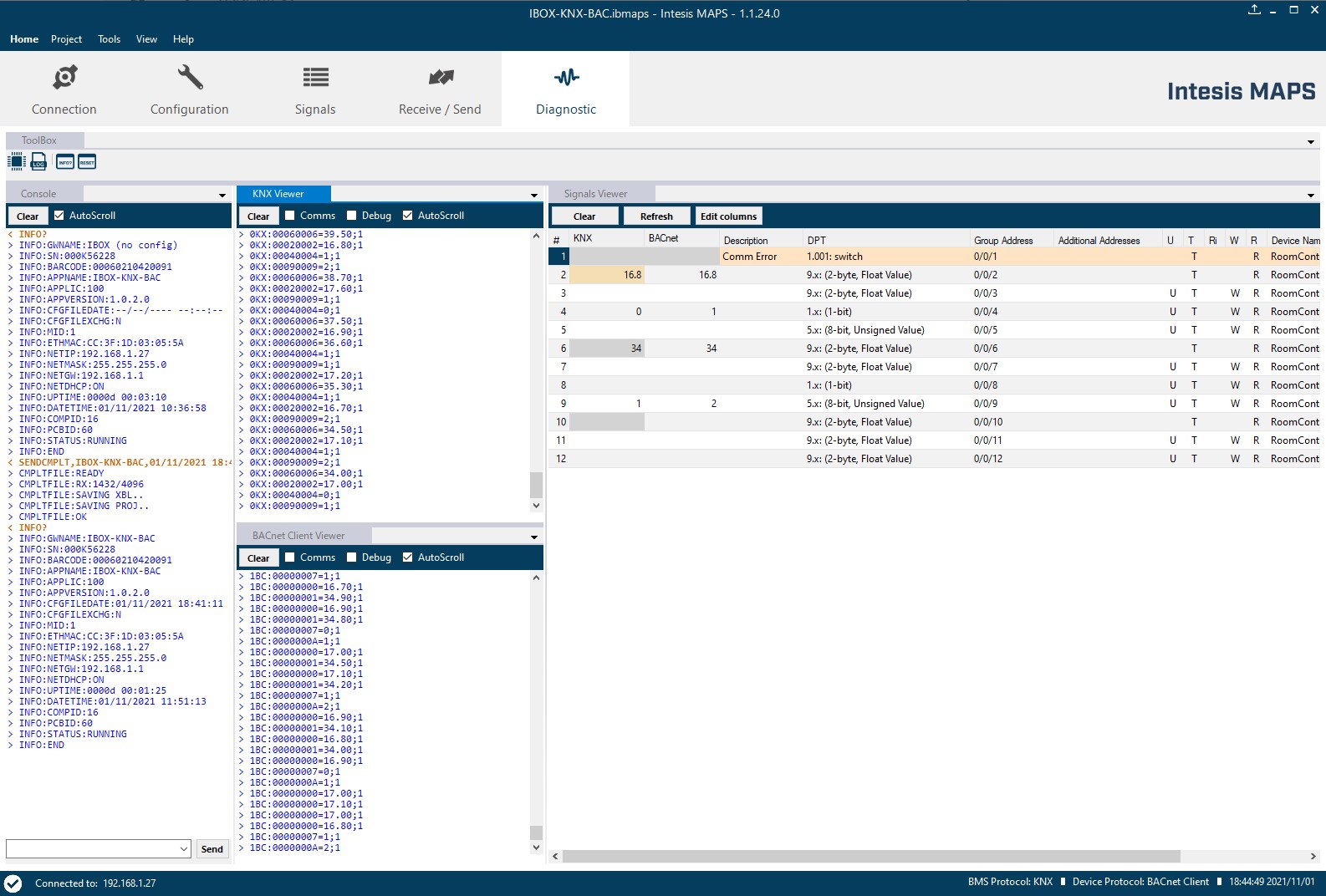
Diagnosticのタブを開くと、BACnet、KNXそれぞれのViewerがあり、状態がひと目で確認できます。
まとめ
これでおおまか使い方はわかりました。
あとは、KNXデバイスを準備して、その連携をとれるようにしていきます。

